返回目录:word文档
大家好,我们今日继续讲解VBA代码解决方案的第141讲内容:利用Range 属性,设置文档的格式及改变文档的内容。在之前的几篇文章中,我先后讲了word的结构,以及段落和RANGDE的基本概念及相关的知识,今日我们讲解如何利用这些知识来完成我们的一些实际操作;
一 利用Range属性来设置某一段落的格式。
我们看下面的代码:
Sub mynzRANGGE()
Dim myrngPara As Range
Set myrngPara = ActiveDocument.Paragraphs(4).Range
With myrngPara
.Bold = True
.ParagraphFormat.Alignment = wdAlignParagraphCenter
.Font.Name = "Arial"
End With
End Sub
代码截图:
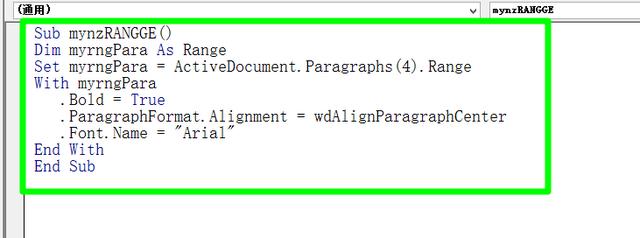
代码讲解:上述过程,Set myrngPara = ActiveDocument.Paragraphs(4).Range是将第四段设置为range,然后将range的内容粗体、中间对齐,字体是"Arial",过程非常的明了。这就是利用了range的属性设置来完成的。
代码运行前的界面截图:
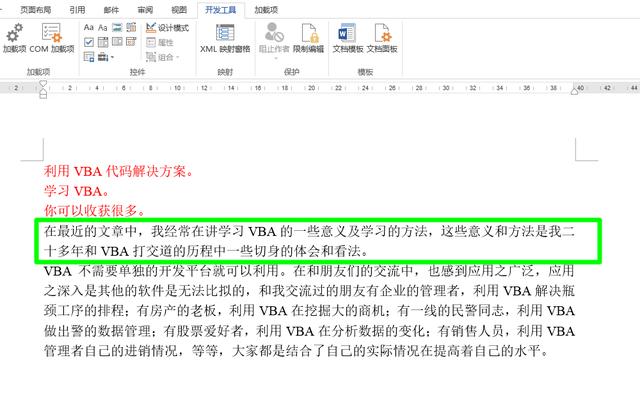
运行代码:
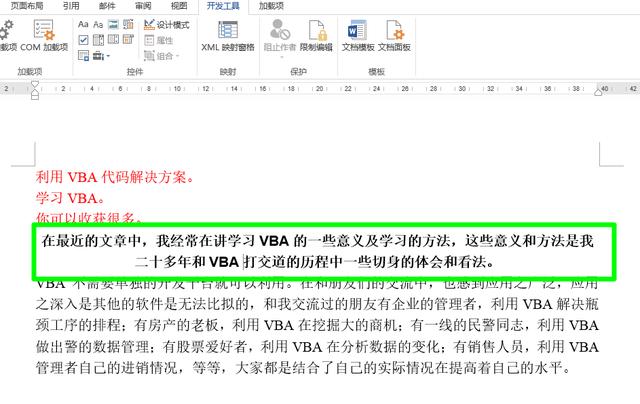
定义 Range 对象后,您可以应用此对象的方法和属性修改所指定范围的内容或获取有关信息。例如,可以使用 Range 对象的 StoryType 属性来确定 Range 在文档中的位置。
二 利用range的text属性,把文档中某段文本替换:
处理 Range 对象中的文本可以使用 Range 对象的 Text 属性来指定或确定该范围包含的文本。下面就讲解一个实例:
代码:
Sub mynzTextSample()
Dim rngText As Range
Dim strNewText As String
strNewText = "利用VBA代码解决方案," _
& " 里面有编程的思想," _
& "让你受益匪浅!" & vbCrLf
Set rngText = ActiveDocument.Paragraphs(3).Range
MsgBox "你将替换的文本是:" & rngText.Text
rngText.Text = strNewText
MsgBox "ok!"
End Sub
代码截图:
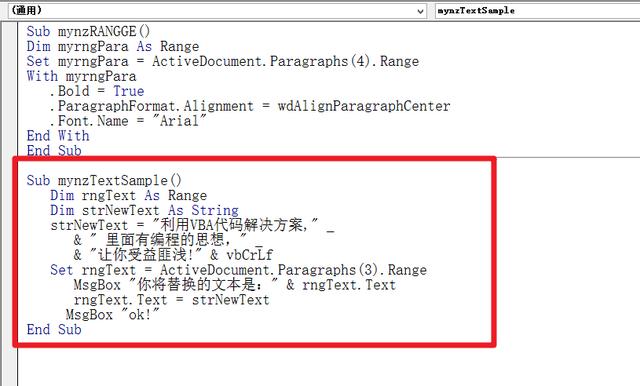
以上代码首先显示了 Range 对象中的文本,然后更改文本并显示新文本,请注意在 strNewText 变量中包含段落标记 (vbCrLf)
代码运行前:
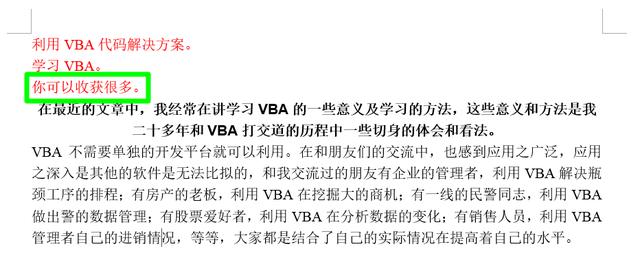
运行代码:
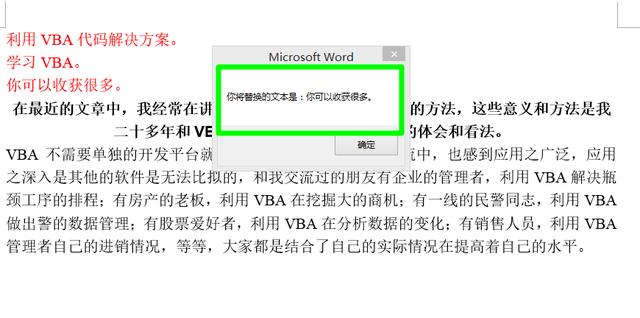
代码运行后截图:
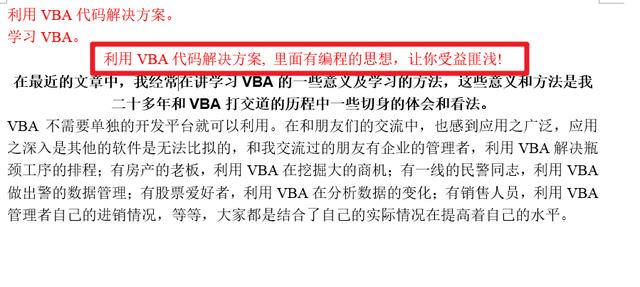
今日内容回向:
1 利用RANGE属性,如何设置段落的格式?
2 利用RANGE属性,如何替换段落的内容?